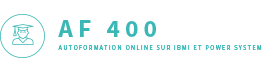
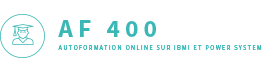
System i Navigator en développement
Il
s'agit de l' interface graphique concernant IBM i et son administration, pariculièrement sa base de données
On
peut raisonnablement penser que la plupart (sinon toutes) les commandes
de paramétrage de l'OS pourrons se faire par le biais de ce
produit.
Déja, certaines actions ne sont disponible QUE sous
System i Navigator
Ce dernier s'installe en même temps que Client Access Express, mais ne nécessite pas de licence :
Lors de l'installation

Choisissez les options à installer (toutes, pour les postes d'administration.)


compléments à Operation navigator
![]()
Les actions proposées sont les suivantes :
il ne manque plus que la gestion des unités (WRKCFGSTS)
 |
Vous retrouverez les principales options de gestion d'un AS/400, sous forme arborescente :
|
Chaque utilisation d"une option fait apparaitre une liste dans la fenêtre de droite. Cette fenêtre peut être paramétrée par :

l'option "Fichier/Propriété", permet de définir une fréquence de regénération (F5 automatique)
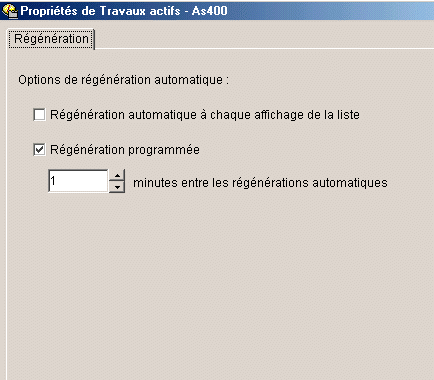
• Et imprimée : (ici la liste des services IP) par Fichier/Impression ou Fichier/Apercu avant impression :

la nouveauté V5R10 en terme de présentation c'est le bloc de contrôle des tâches (taskpad)
 |
qui vous affiche les actions les plus courantes en fonction de l'option active. |
ici c'est le nom de système qui est l'élément actif :
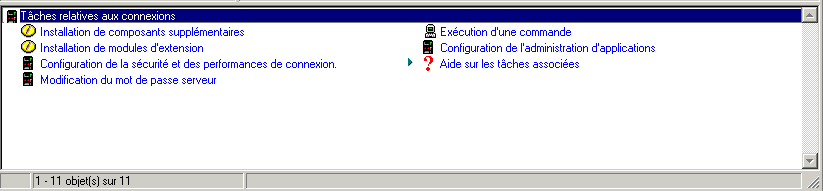
Base de données :

Réseau :
 etc ...
etc ...
La première chose à faire est de définir les droits des différents utilisateurs, option par option :
Pour cela, choisissez (avec un click droit sur le nom du système) : "Administration d'application"
à la première utilisation ou lors d'un changement de version, vous risquez de voir :

il s'agit de nouvelles options d'op.nav, non enregistrées sur l'AS/400 (elles sont enregistrée en tant que point d'exit [WRKREGINF].)
choisir OK, vous montre les applications non encore enregistrées :

que vous devez ajouter, afin qu'elles apparaissent sur la fenêtre de droite.

Voilà !

Nous verrons comment personnaliser ces options par profil ou par groupe.
Regardons, maintenant, les différentes options :

vous pourrez
- voir vos messages, les détruire
- répondre aux questions
- envoyer des messages

Pour envoyer, cliquez sur le bouton droit : 

Choisissez vos utilisateurs par survol
 |
Les boutons survol proposent toujours une liste, suivant le contexte. ICI, liste des utilisateurs ou liste des terminaux (écrans). |


 |
Pour toutes ces listes vous pouvez indiquer des
critères personnalisées avec l'option inclusion dans
le menu option. (F11 en V5.20) ainsi qu'un choix des colonnes à afficher (F12 en V5.20) Ici, vous retrouvez les paramètres de la commande WRKSPLF |
Les actions possibles sont :
Action Operation
Navigator |
Equivalent WRKSPLF |
| Ouverture : il s'agit de lancer AFPviewer qui affiche le spool | 5 |
| Réponse : répondre au message (si message il y a) | 7 |
| Suspension (holder) | 3 |
| libération | 6 |
| Envoi (SNDNETSPLF) | 1 |
| Déplacement | 2 + OUTQ |
| Suppression | 4 |
| Propriété | 8 (voir) et 2 (modifier) |
Vous pouvez aussi utiliser la souris ou le copier/coller pour déplacer un spool vers une autre imprimante ou vers un dossier PC.


Dernière option orientée OPERATEUR

Comme précédemment , nous pouvons modifier les critères de sélection :

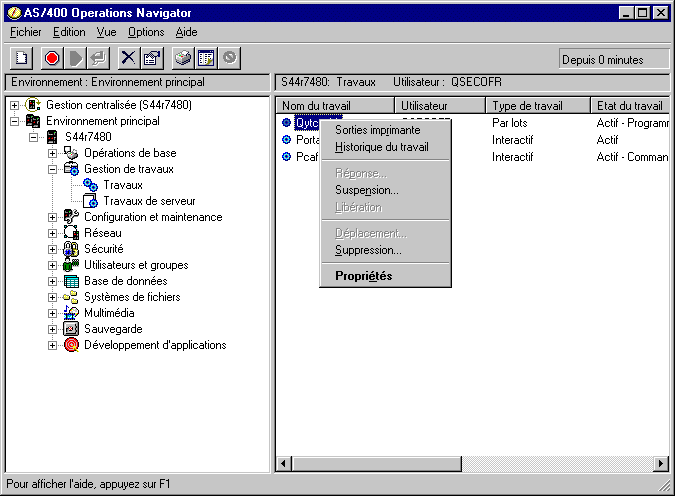
les actions possibles sont :


L'option travaux de serveur, quant
à
elle, offre les mêmes possibilités mais
à partir de la liste des jobs
systèmes
(dans qsyswrk,etc.. ou non rattachés à un sous
système) tout en
affichant un libellé expliquant la fonction du job

Elle permet de voir l'utilisateur en cours (celui à
qui le job
""rend service") et non l'utilisateur ayant
démarré le job, ce qui est
une information primordiale pour un travail à
démarrage anticipé
(souvent démarré avec QUSER).
Cette
notion d''utilisateur en cours est aussi un critère de
sélection.
Parmi les nouveautés V5R10 d'Operation Navigator figure une meilleure gestion des travaux , des sous-systèmes et de ce qui s'y rapporte

dans Opérations de base, travaux permet toujours de voir les travaux d'un utilisateur (par défaut celui connecté)
les nouveautés se situent dans Gestion des travaux
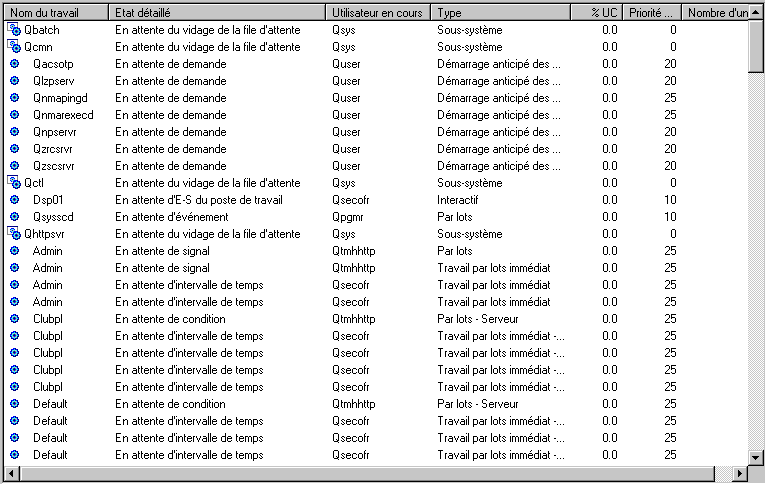
 chaque
colonne
peut être un critère de tri
chaque
colonne
peut être un critère de tri

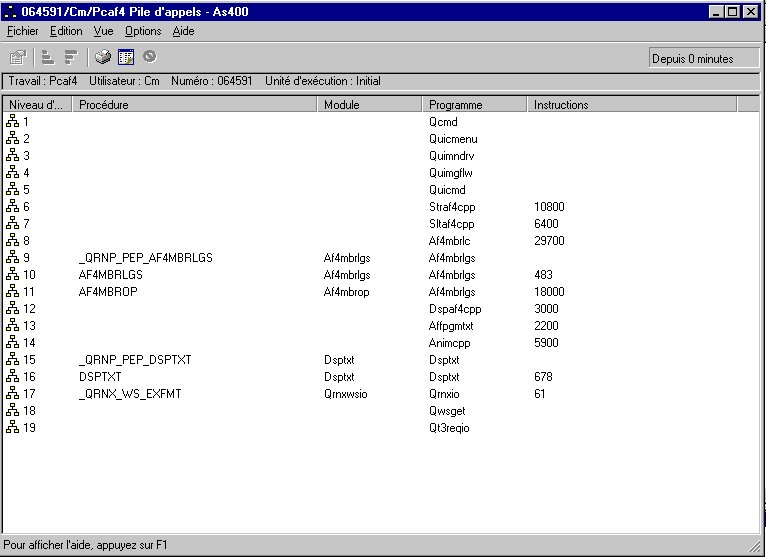



avec la possibilité de voir tous les
verrous sur un
objet précis :




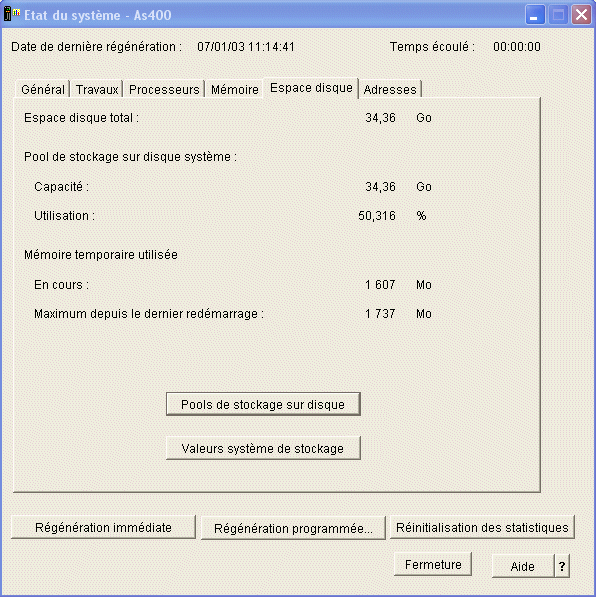
Travaux de serveurs ne change pas mais intègre les nouvelles options (liste d'appel, *LIBL, fichiers ouverts ...)
Gestion des JOBQ

vous affiche le(les) job(s) en attente

les options permettent une gestion complète 
(déplacement = changement de JOBQ par ex.)
"Toutes les files d'attente" affiche même les JOBQ non reliées à un sous système :


Vous affiche sous système par sous système, les
travaux actifs
les options disponibles  , vous
proposent arrêt et gestion des JOBQ associées.
, vous
proposent arrêt et gestion des JOBQ associées.
Pour démarrer un sous système (qui n'est PAS dans la liste), faites un click droit sur Sous systèmes actifs

ici, les pools actifs (l'équivalent de WRKSYSSTS)
les options disponibles sont : 

et enfin la gestion des pools partagés
remplace la
commande WRKSHRPOOL

et offre les même options que pour les pools actifs.
En cliquant directement sur le nom de votre système

vous retrouvez la possibilité de
Vous pourrez obtenir
des informations de performance
globales, grace à Gestion
Centralisée
Mise en place d'un Moniteur
système
-----------------------------------
il s'agit de définir les événements systèmes à analyser
Pour cela choisissez

On vous affiche la liste des moniteurs existants (IBM livre des modèles)
Indiquez : - la liste des événements à analyser
- les actions à entreprendre + afficher le monitor
+ consigner l'événement
+ signal sonore
- les attributs sur chaque événement
+ intervalle entre collectes
+ durée de conservation

Démarrez et affichez le moniteur

 |
Nouveau en V5R10:
|
Commandes..., vous propose de passer directement des commandes OS/400:

la grande nouveauté V5R10 sur ce point, c'est le support de la fonction d'invite (F4)

la liste des valeurs
possibles est gérée sous forme de liste
déroulante :

la touche F10 est implémentée par le bouton "Options Avancées"

Gestion des disques :
pour accèder à la gestion des
disques et des partitions en V5R10 , vous devez utilisez un profil DST





pour réaliser un
réglage
horaire (modification en
douceur de l'heure), cliquez sur "nouveau..."
 , ici +
5 minutes
, ici +
5 minutes

Vous retrouvez ensuite , les informations collectées (Inventaires), ici la liste des PTF :


| et les PTF associées. |  |
L'option réseau permet de configurer


EN V5, il faut cliquer/droit sur 
En choisissant propriété ....

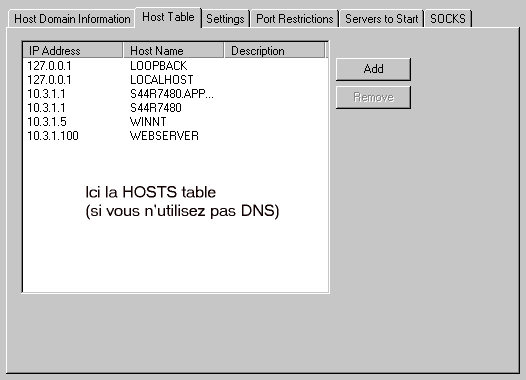
et aussi, bien pratique, la liste des serveurs à démarrer en même temps qu'IP

|
 |



 |
Vous pouvez demander le/les job(s) associé(s) à une session IP. |

les outils IP aussi ont étés augmentés (Ping , Traceroute et Nslookup)

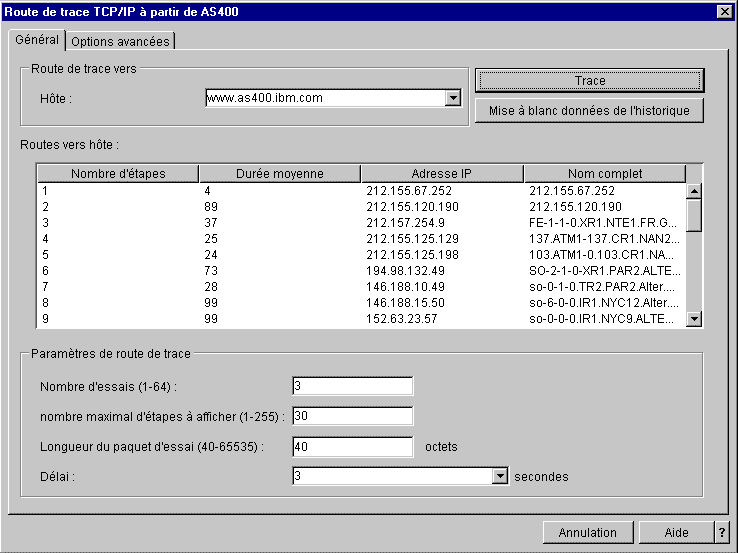
Recherche par le nom
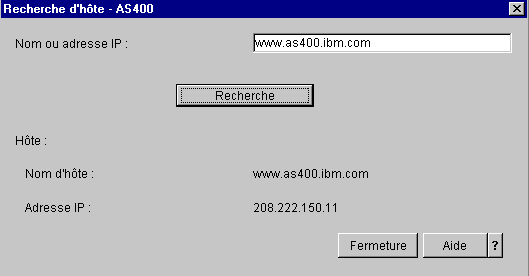
ou par l'adresse


Netserver
l'option Configuration vous propose un assistant pour configurer
Netserver
Autres options, nouvelles en
V5r10 : 


L'option sécurité permet de définir les principales options de sécurité

Avec Configuration, vous appelez un assistant (un mini audit sécurité)

| ATTENTION, en fin d'assistant, la valeur par défaut "application immédiate", modifie immédiatement vos valeurs système en fonction des recommandations. |

les informations du répertoire système (WRKDIRE)
(remarquez les paramètres de messagerie)

ET les options client access autorisées (cf administration d'application)


Pour chaque élément vous pouvez :

Pour terminer, au fur et à mesure des versions, nous avons la possibilité d'avoir une vision graphique de la base de données via System i Navigator :
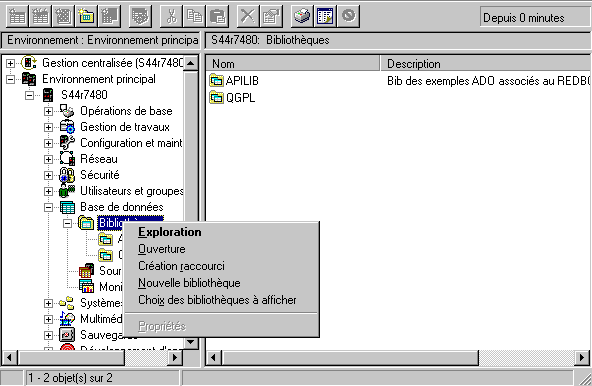
Avec choix des bibliothèques à afficher, choisissez les schémas avec lesquels vous souhaitez travailler.
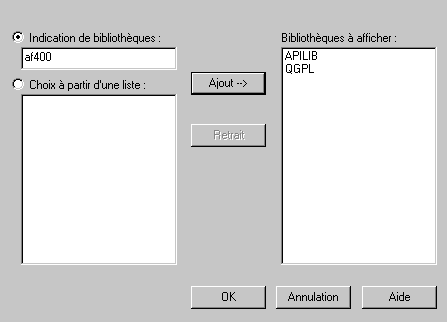
vous verrez apparaitre la liste des catégories :

En mode assistance, cliquez avec le bouton droit : "nouveau/table"
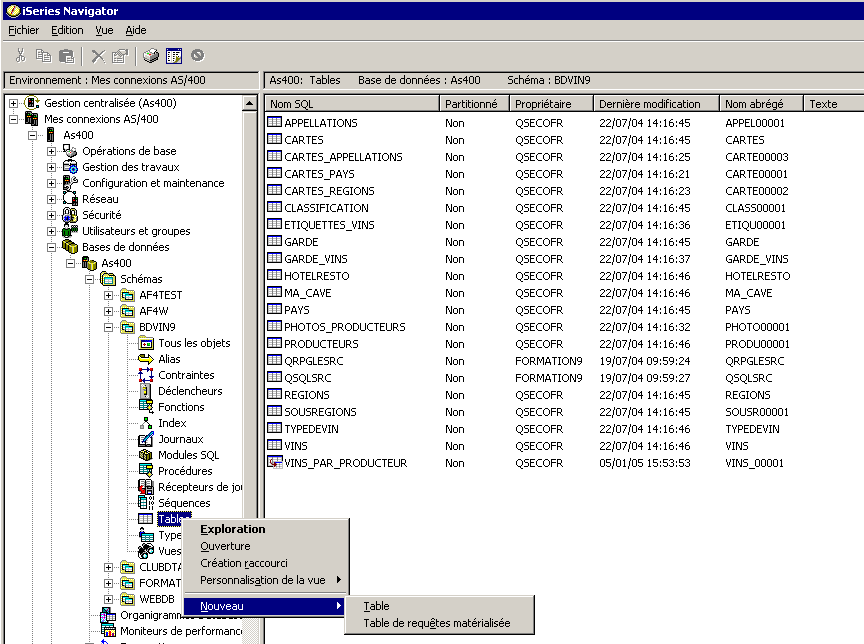
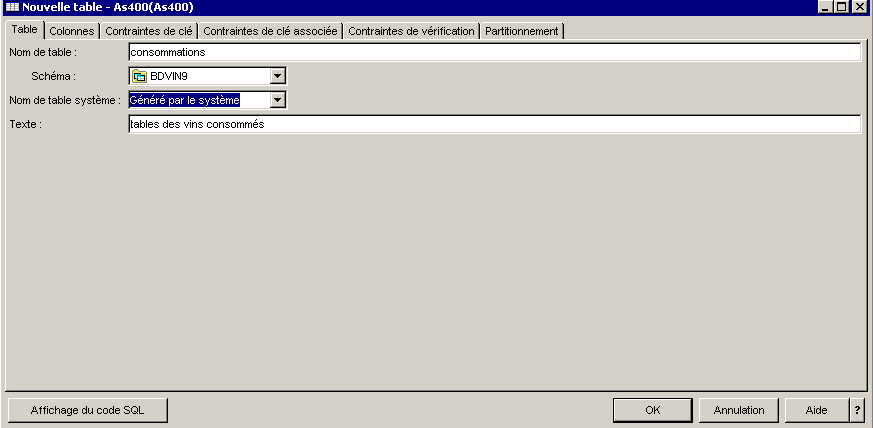

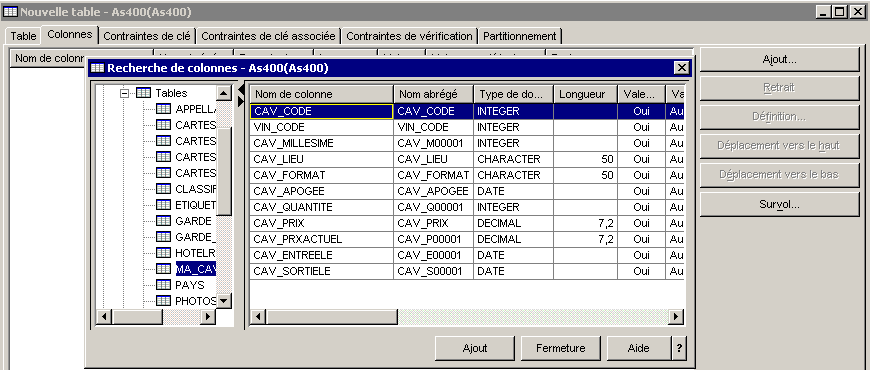
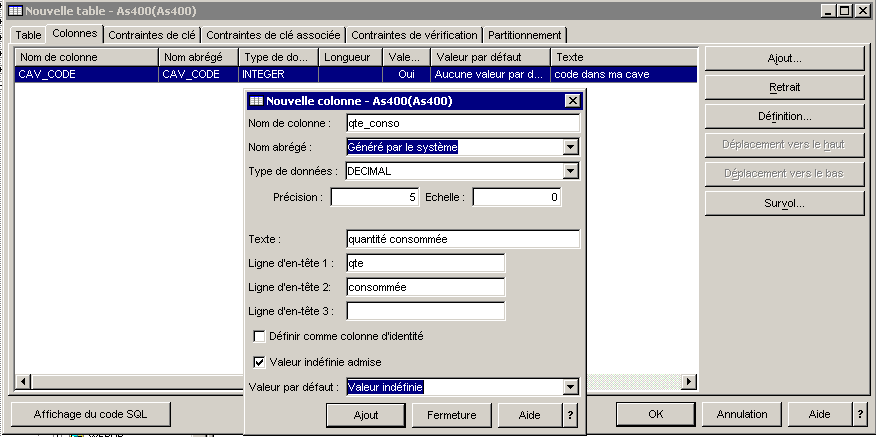
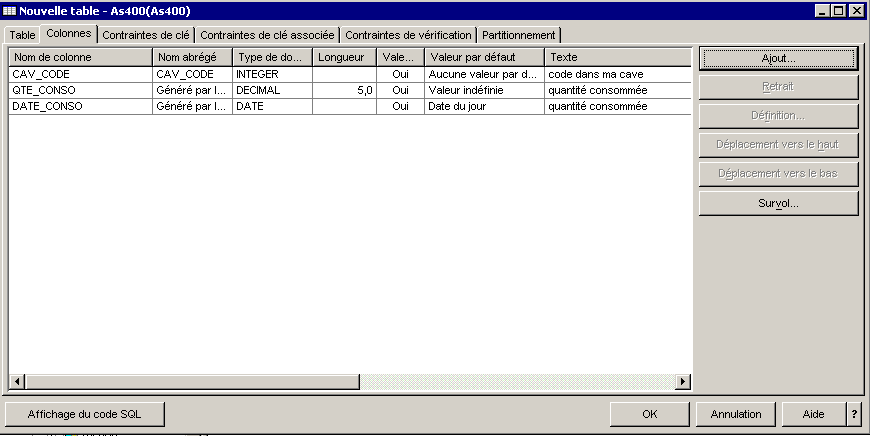
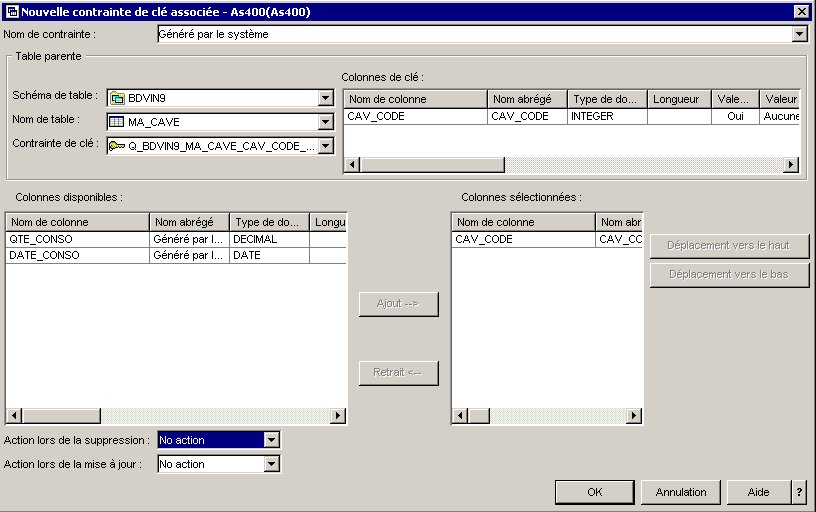
le bouton "affichage du code SQL" affiche le code généré,
dans le gestionnaire de scripts (voir plus
loin)
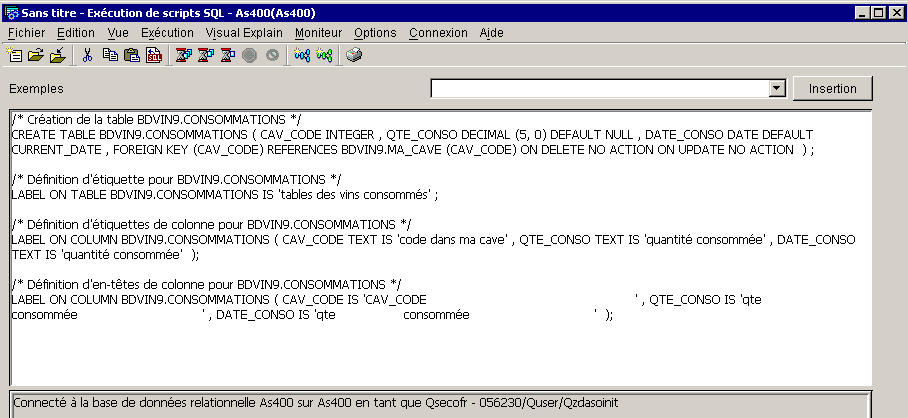
Une fois la création demandée, nous pouvons
retrouver le code à partir du catalogue SQL.
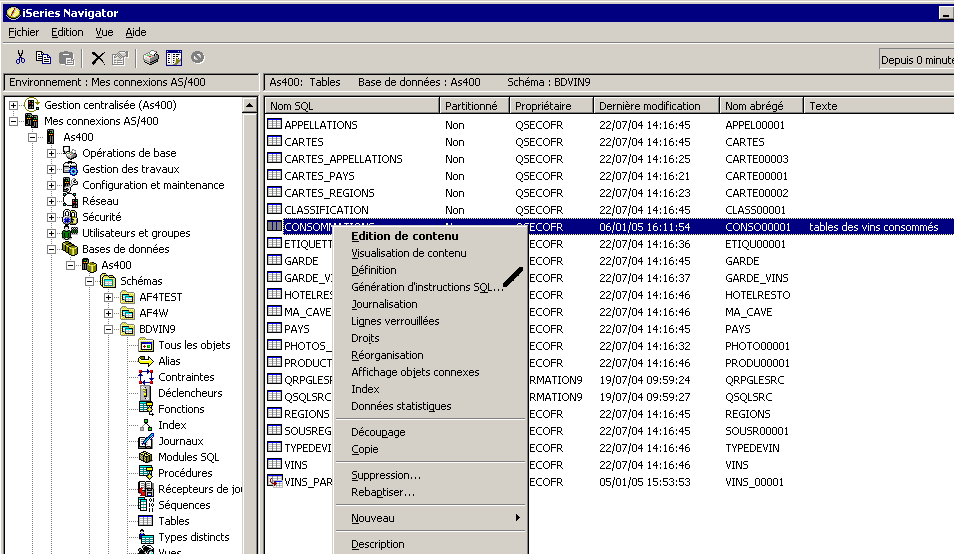
Il sera affiché dans le même produit (gestionnaire
de scripts)
• Gestion des index
Vous pouvez demander la liste des index pour un bibliothèque entière
en cliquant sur Tables, ou bien, table par table
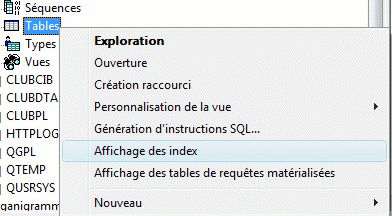
cette liste des index affiche les informations nouvelles en V6
-> clé basée sur une expression 
-> clause WHERE de sélection de lignes 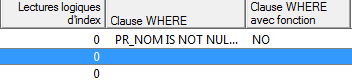
Bien sur, la fenêtre de création d'index a été modifiée dans ce sens

et 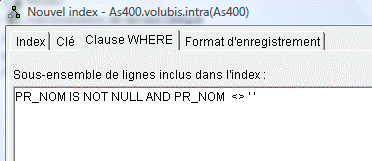
pour la création de vues, les fenêtres suivantes vous sont affichées jusqu'en Version 7 de Client Access:


En V7R10, vous retrouverez une fenêtre plus proche du CREATE TABLE
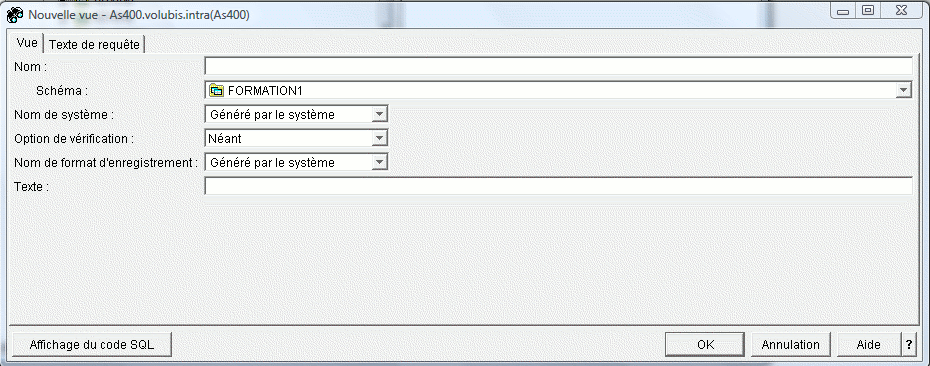
Mais permettant de lancer l'assistant et de visualiser le résultat du SELECT
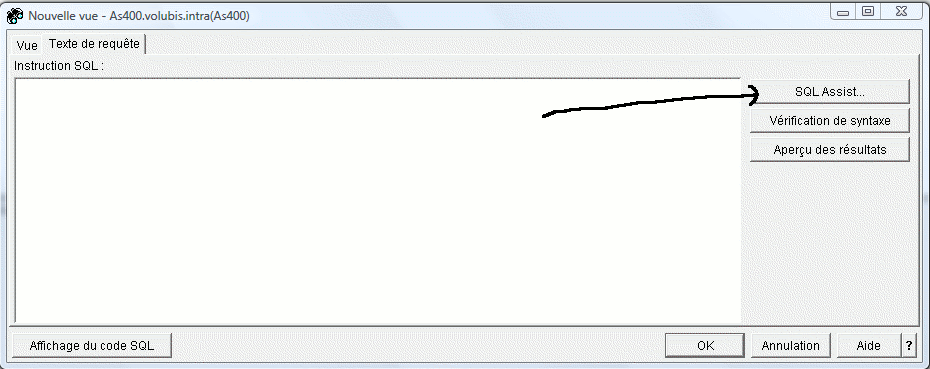
Avec l'option Ouverture,
vous pourrez
éditer son contenu (Edition en V6),
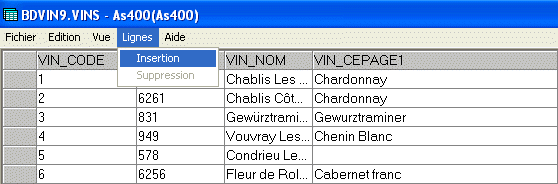
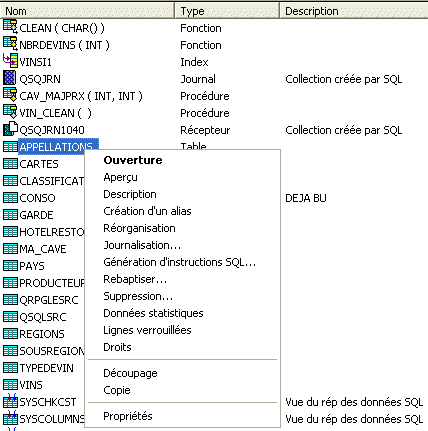

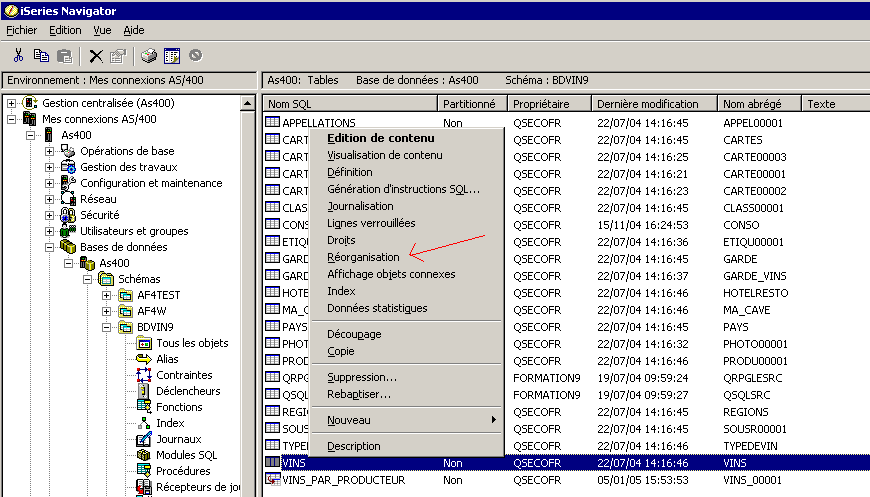
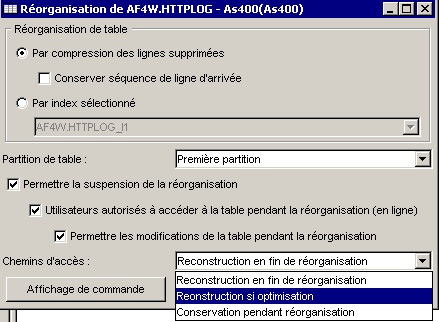
Affichage des contraintes, comme WRKPFCST (V5R30 uniquement)
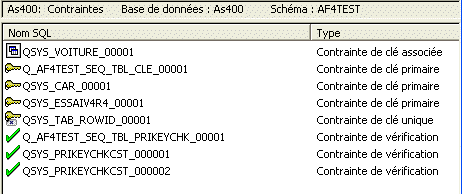
Avec activation/ désactivation possible (CHGPFCST...)
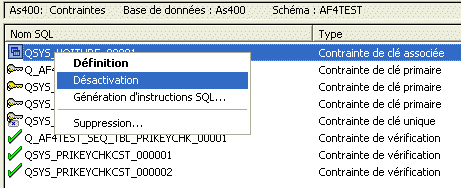
et liste des contraintes en erreur (au niveau du système)
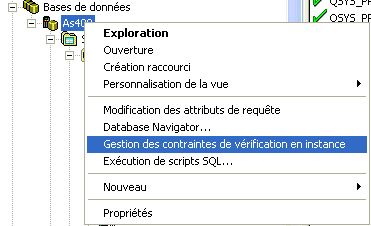
• collecte de statistiques (nouveauté de DB2/400 V5R20 orientée performances)


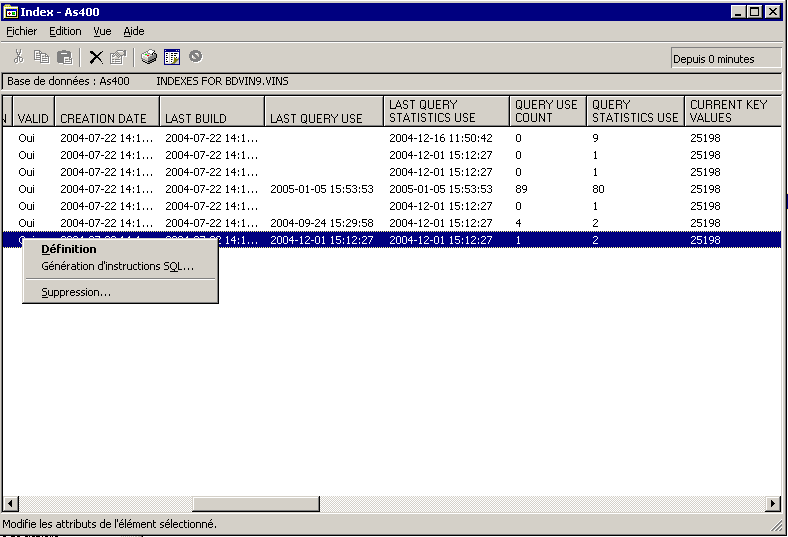

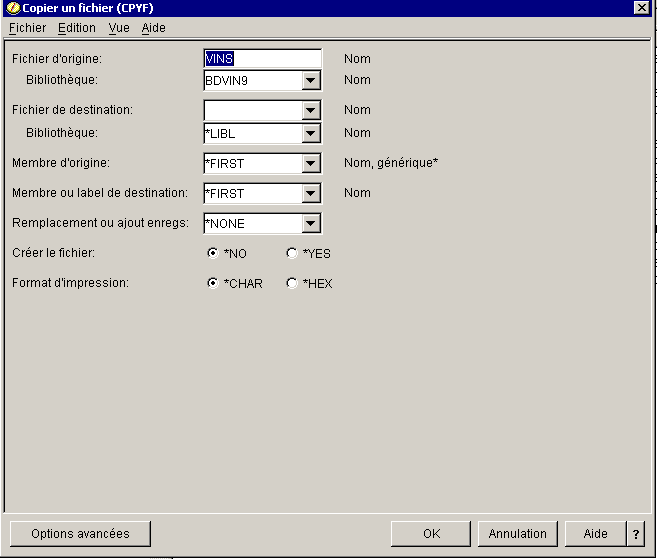
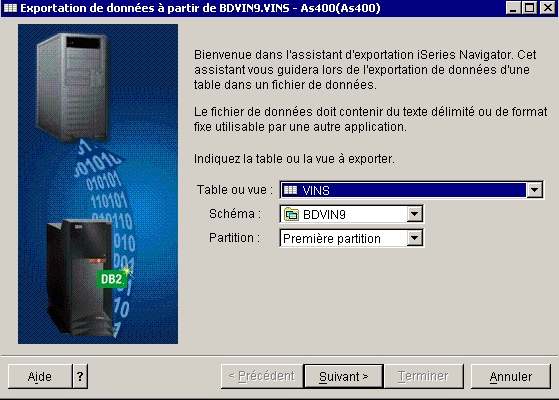
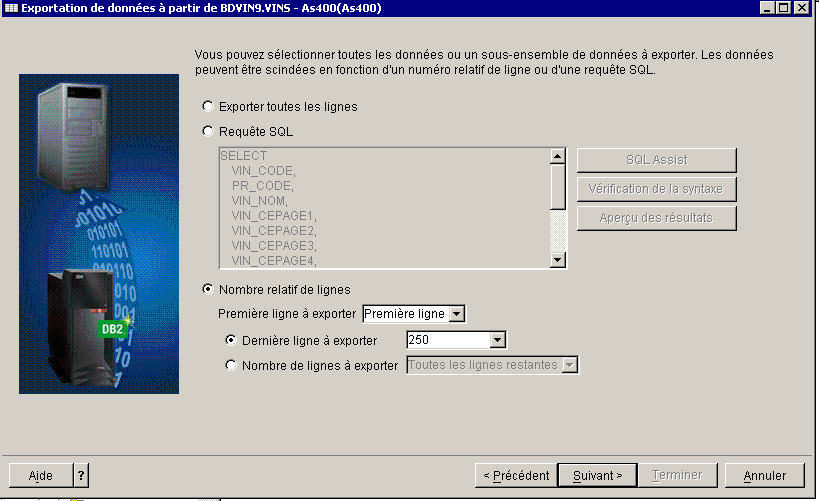

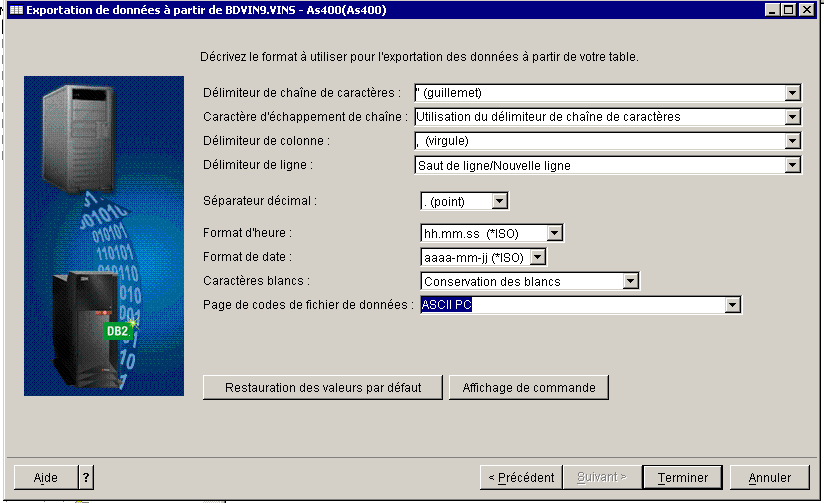
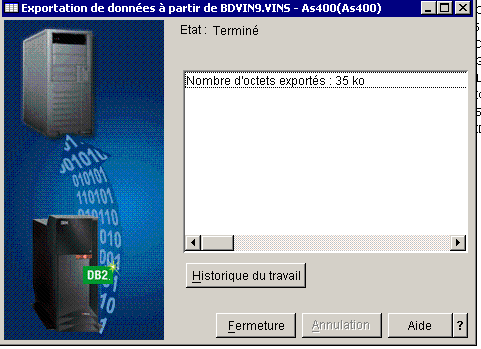
• DataBase navigator permet d'avoir une vision d'ensemble des liens existant entre fichiers (si intégrité référentielle)
création d' un nouvel organigramme :

Dans la partie gauche de la fenêtre, il faut renseigner la bibliothèque et choisir "recherche" pour réactualiser la liste.

la liste des tables vous est affichée et pour
chaque table, les relations base de données
(liste des index, liste des vues)

L'option ajout à l'organigramme, ajoute cette table et toutes les tables liées à l'organigramme
vous pouvez demander l'affichage ou le retrait des éléments suivants (dans l'ordre) :
- les index
- les vues
- les journaux
- les récepteurs de journaux
- les contraintes de clé primaire
- les contraintes de vérification (CHECK)
- les contraintes de clé unique
- les alias de table
- et enfin, les alias de vue.
Enfin, vous pouvez lancer "à la main" le gestionnaire de
scripts ou CWBUNDBS.EXE
==> sur le nom de votre système, click droit, puis Exécution de
scripts SQL.
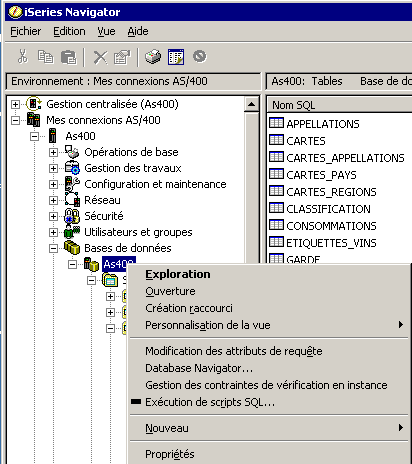
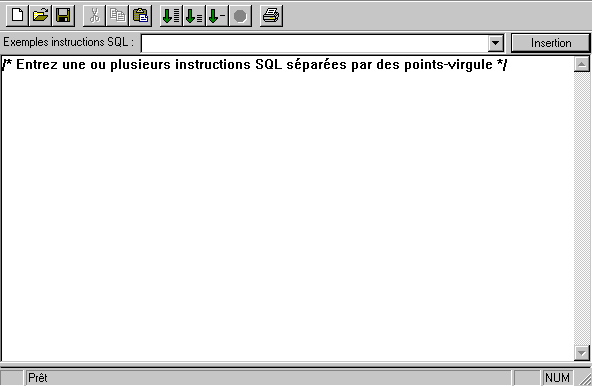
Vous pourrez :
Vous pouvez aussi insérer des commandes systèmes en commencant votre ligne par CL:
- sauvegarder et relire un script SQL (stockage local ou partage réseau)
- lancer tout ou partie du script (chaque instruction doit être ternimée par ";" )
- demander l'inclusion des messages Degug et voir l'historique du travail sur l'AS/400
- modifier vos attributs de requête. (fichier QAQQINI)

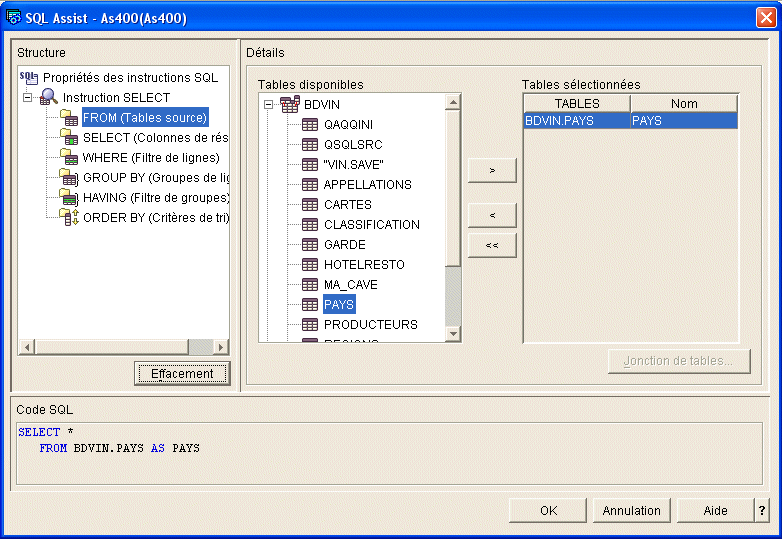
Le gestionnaire de script subit encore de nombreux changements en version
6
1/ une option ALLOW SAVE RESULT, permet la sauvegarde des enregistrements extraits:

ensuite, avec un clic droit sur les lignes affichées :
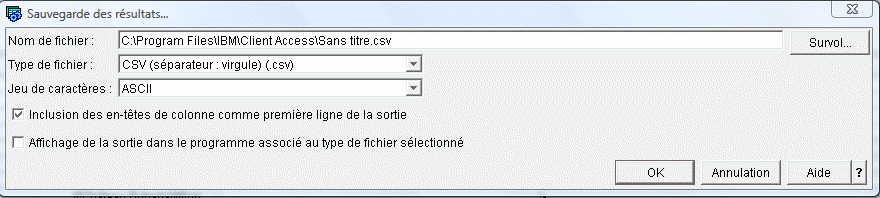
Les formats admis, sont :
Les paramètres de connexion (JDBC) peuvent être modifiés temporairement ou définitivement

et proposent maintenant l'affichage des COLHDG plutôt que les noms de
zone en entête de colonne
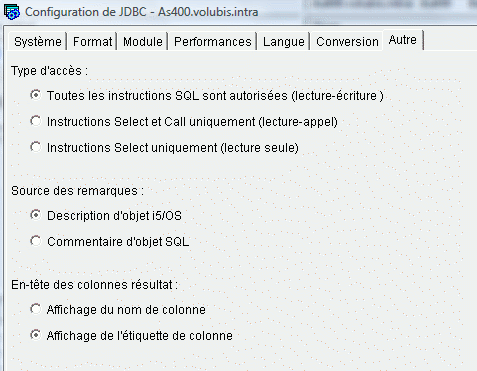
La(les) requêtes(s) peuvent être sauvegardée(s) sur le serveur
(fichier physique ou IFS)
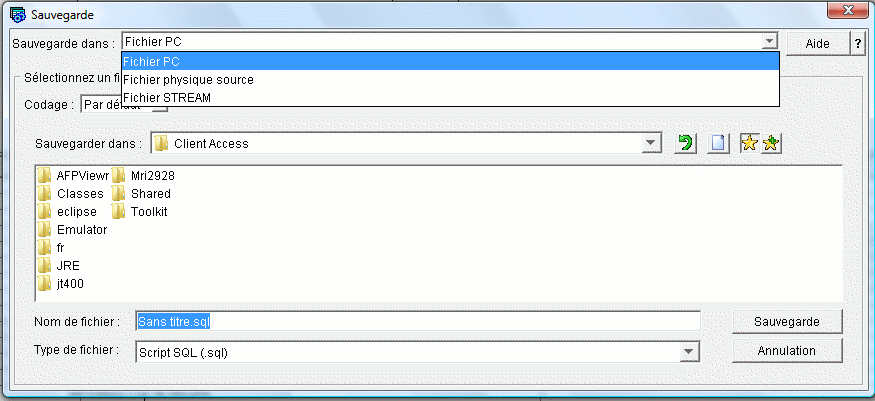
Ce qui accompagne très bien le nouveau paramètre SRCSTMF de la commande RUNSQLSTM
Enfin, Vous pourrez, aussi , obtenir des informations d'optimisation sur votre requête (VISUAL EXPLAIN)
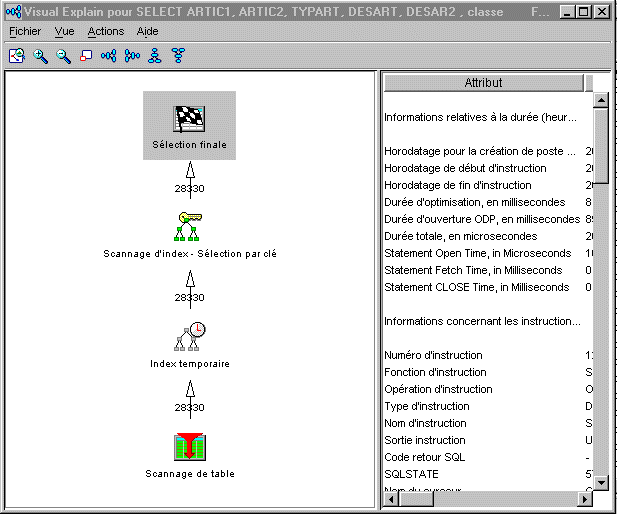
le Menu Option propose
Un accès direct à la
gestion des statistiques

Un outils de conseil, suggérant
certaines collectes
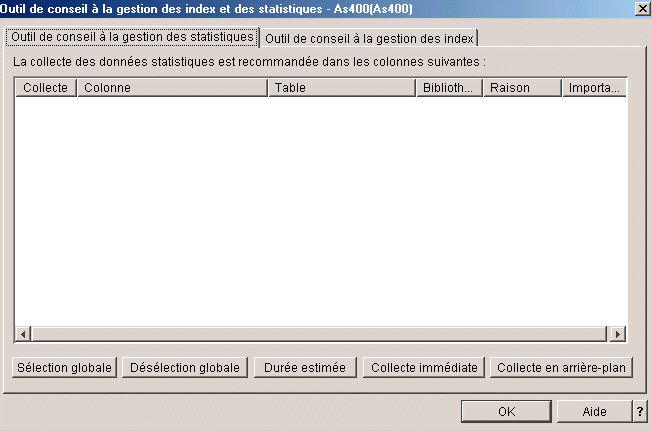

cliquez sur moniteur de Base de données / nouveau ...
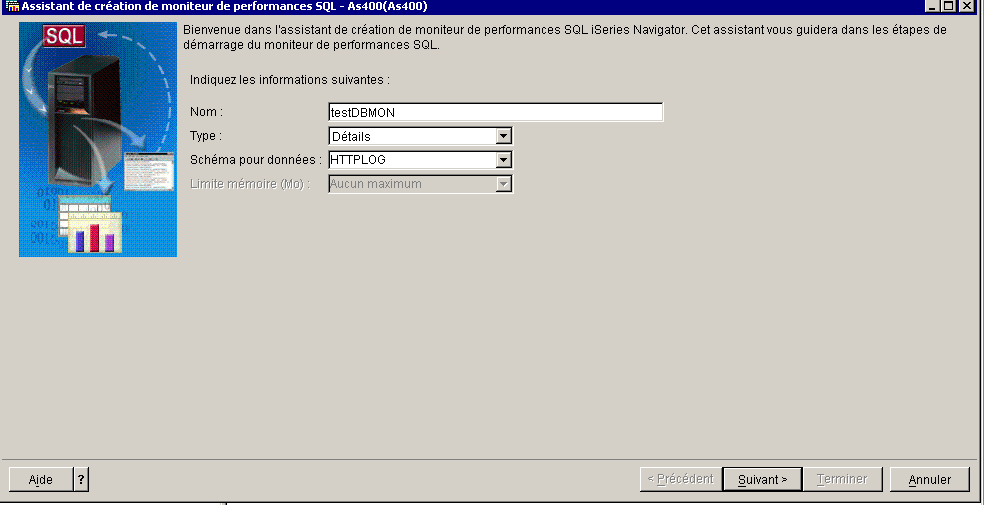
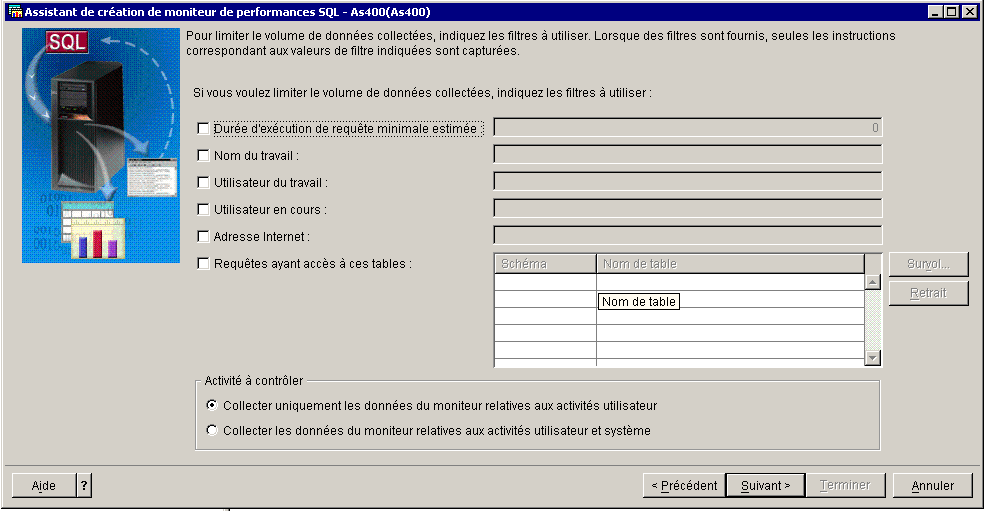
remarquez :
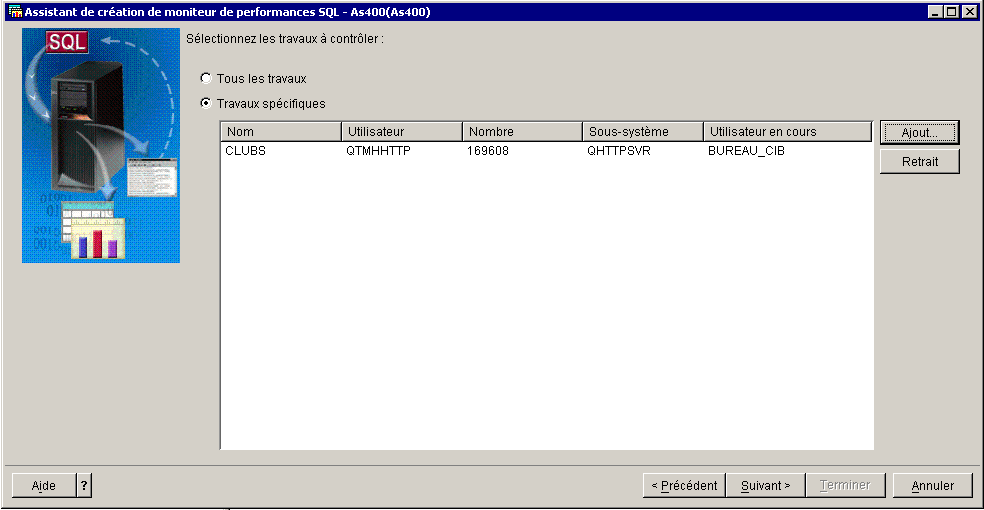
Choix des travaux
Quand la trace est terminée (l'arrêt est à votre charge), choisissez une vue (les données à afficher)

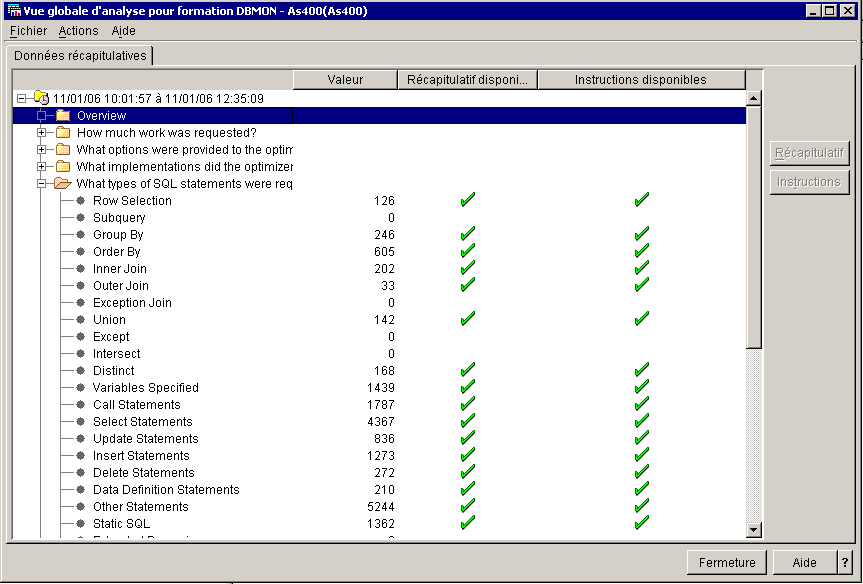
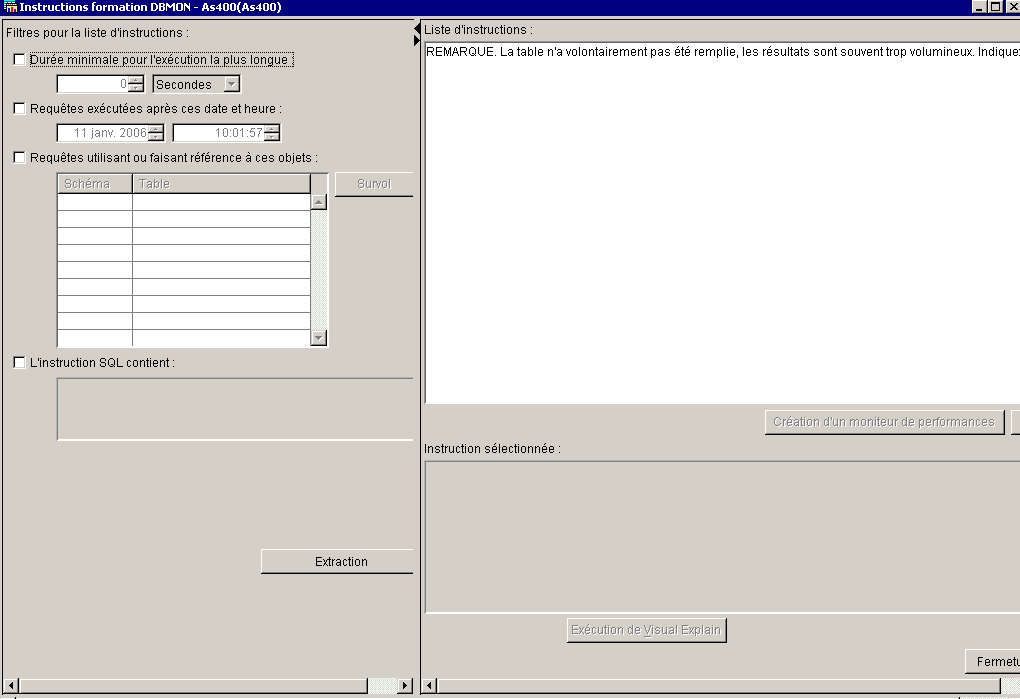

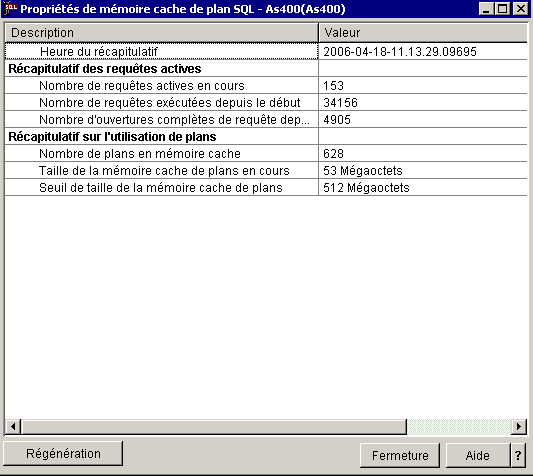

Les possibilités d'affichage sur une instruction ont été étendues en V6
- l'affichage des instructions les plus longues est limité aux 500 premières
- vous pouvez demandez la liste des travaux utilisant actuellement cette instruction
- et la liste des utilisateurs ayant utilisé cette instruction (historique de l'utilisateur)

Pour chaque instruction, vous pouvez voir le "plan d'accès"
par Visual Explain.
et enfin, nous pouvons demander à voir les recommandation faites pendant
la consitution de ce cache.
Depuis la V5R40, le système note les index qui lui paraissent
manquant dans QSYS2/SYSIXADV.
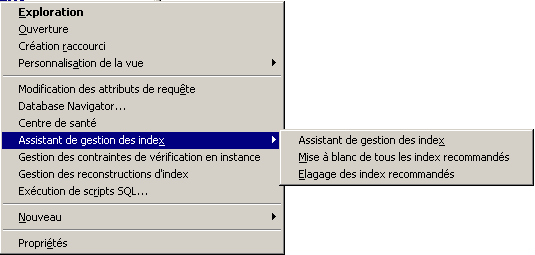
Le contenu de ce fichier est affiché par cette option "Assistant
de gestion des index" d'iSeries navigator

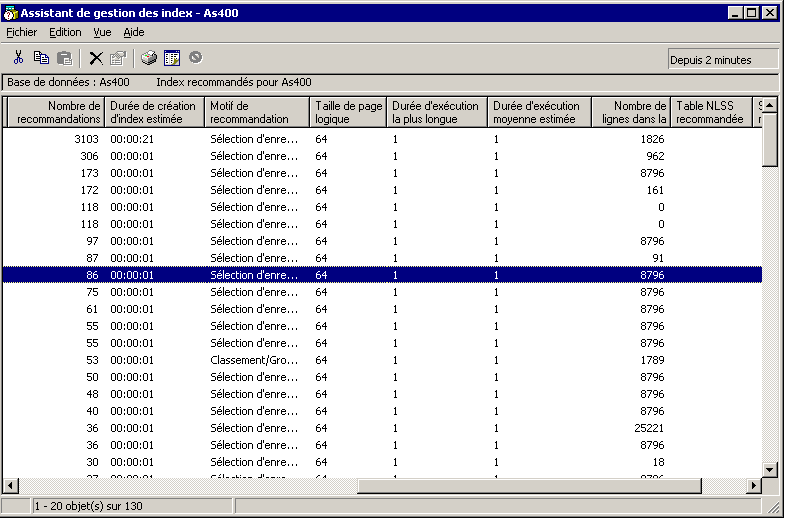
Avec
la V5R40, le système créé lui
même sous forme d'index temporaires, les index qu'il juge nécessaires.
(fonction MTI soit Maintained Tempory
Indexes), ces index disparaissent à l'IPL.
la nouveauté se trouve tout à droite de cette fenêtre

- Affichage de l'instruction SQL est nouveau en V6
- ainsi que l'accès direct aux instructions qui ont provoqué cette suggestion (dans le cache, voir ci-dessous)
- l'assistant affiche aussi le nombre de fois ou un index a été suggéré et, s'il a été créé automatiquement (MTI), le nombre de fois ou il a été utilisé
Ce compteur peut-être réinitialisé pour la table, par le menu contextuel suivant :
Copyright © 1995,2015 VOLUBIS